Configuração de porta estática do MGV7
1. Ajuste na Configuração da Instância
A primeira etapa é ajustar a instância do banco de dados conforme a imagem ilustrativa. Certifique-se de que a instância do banco esteja configurada adequadamente no SQL Server Configuration Manager antes de prosseguir.
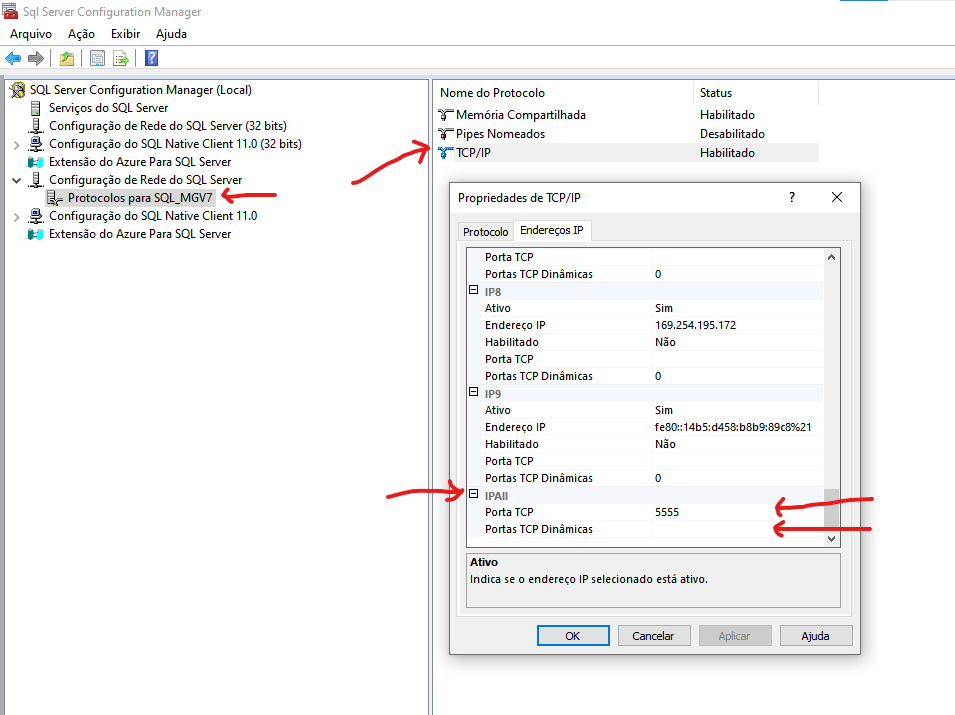
2. Configuração da Conexão com o Banco de Dados
No MGV 7, é necessário configurar a conexão para cada loja, informando a porta específica para cada uma. A formatação deve ser feita separando as portas por vírgula, por exemplo:
porta_loja_1,porta_loja_2,porta_loja_3
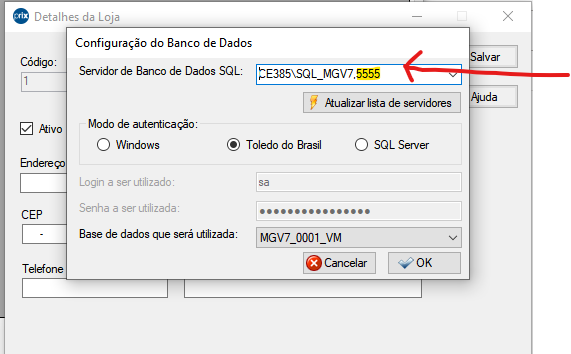
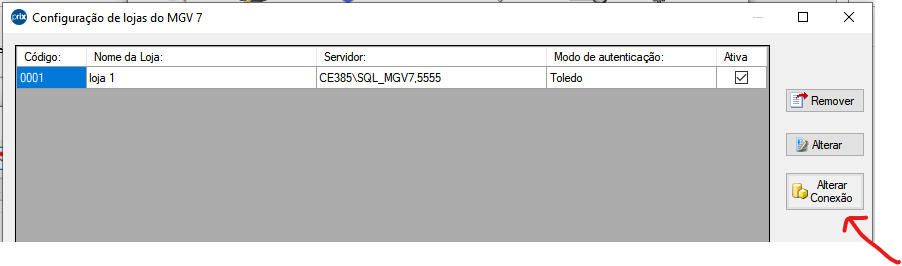
3. Ajuste da Conexão do MGV Global
A conexão com o banco de dados do MGV Global não possui uma interface direta para alterações. Portanto, será necessário refazer a conexão seguindo os passos abaixo:
- Feche o MGV 7 e pare todos os seus serviços.
- No diretório do MGV 7, apague o arquivo
Lojas.lst. - Abra novamente o MGV 7.
- Ao reconfigurar o banco de dados do Global, informe a porta utilizada e selecione o banco já existente do MGV 7 Central.
- Importante: Não crie um banco novo! Apenas selecione o banco existente.
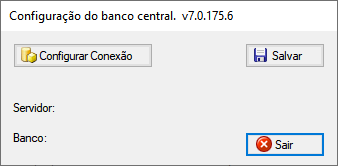
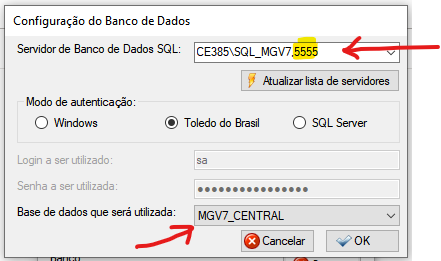
Após configurar a porta e selecionar o banco de dados correto, salve as alterações.
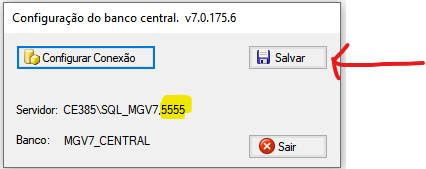
4. Conclusão
Seguindo os passos acima, você terá ajustado corretamente o uso de porta estática, garantindo o pleno funcionamento do MGV 7 sem alto consumo de CPU.